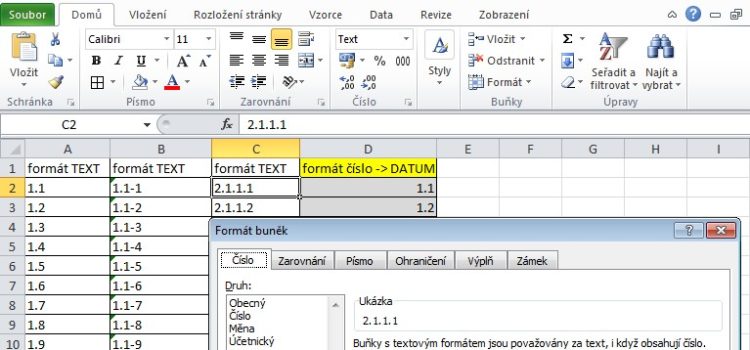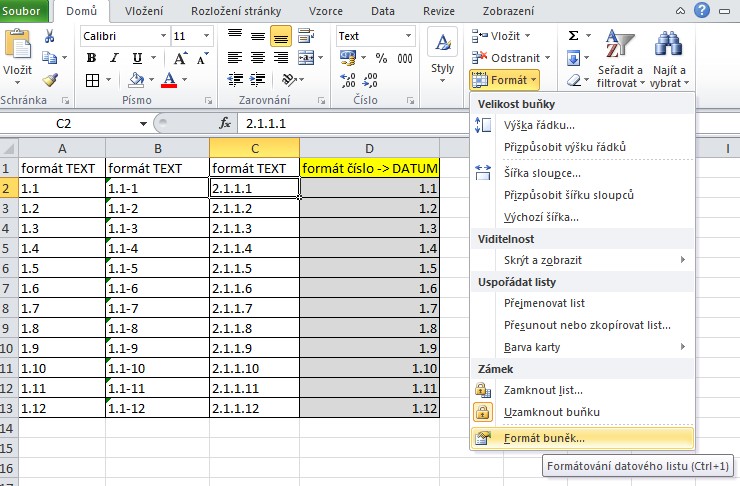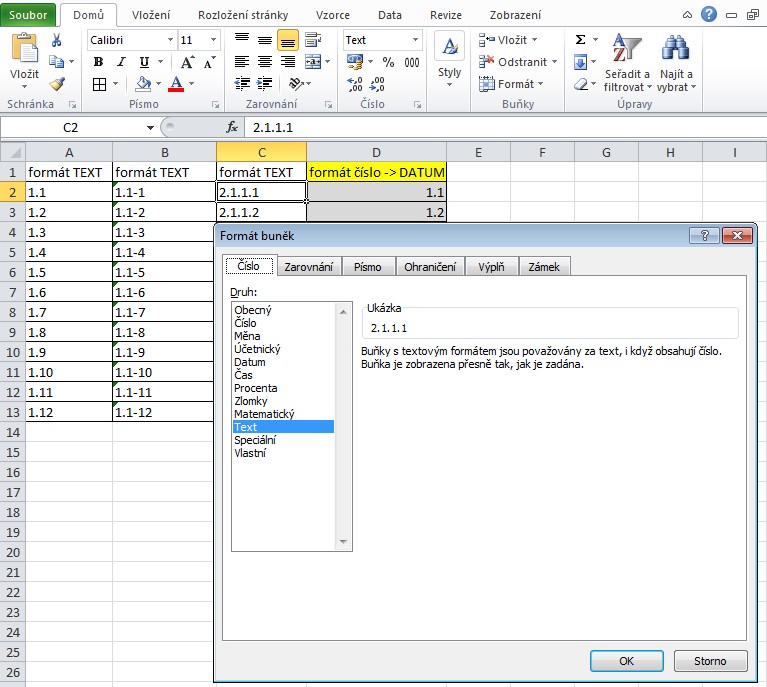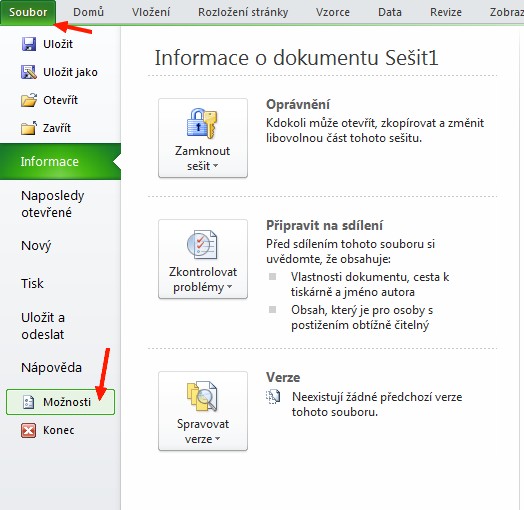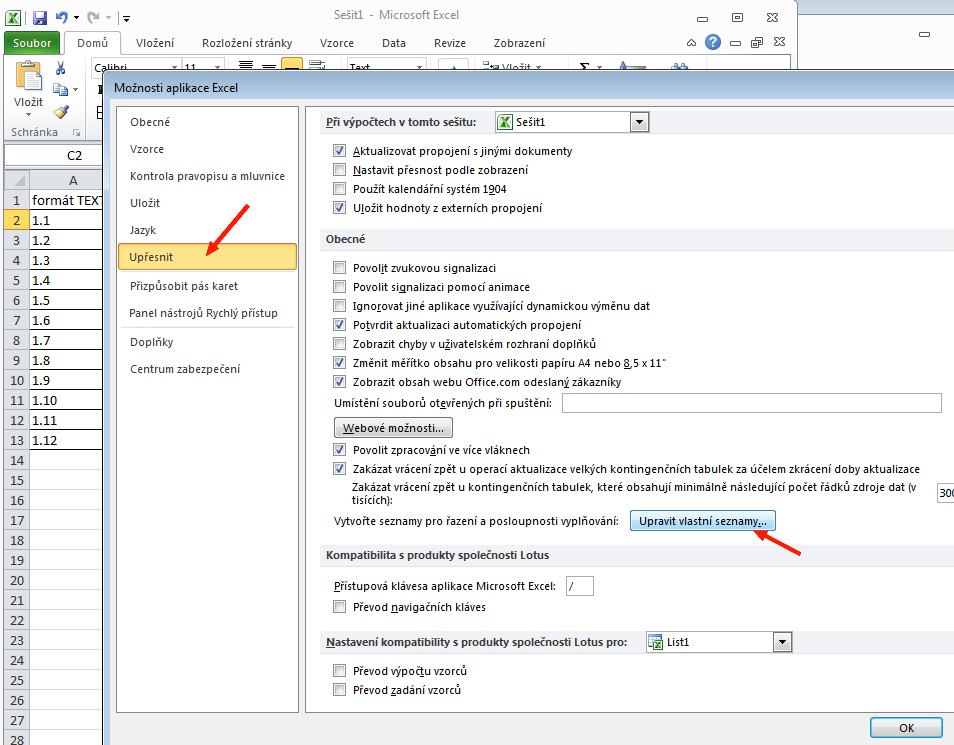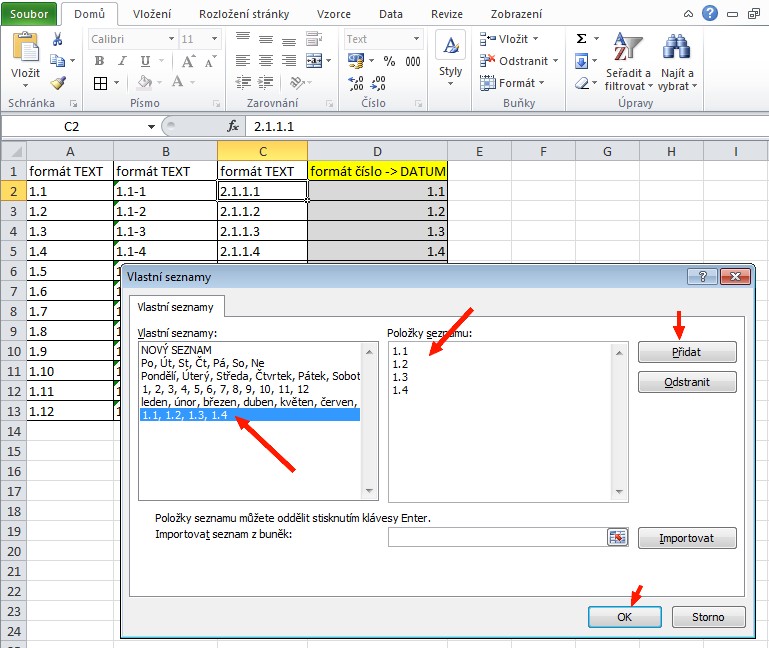Vzhledem k tomu, že se nemohu považovat za odborníka na Excel, ale spíš poučeného uživatele, tak raději nebudu s jistotou tvrdit, že v Excelu není běžný “wordovský” nástroj na tvorbu víceúrovňového seznamu, ale nevím o něm. Občas se však hodí i v rámci excelovských tabulek, použitých jako jakýsi seznam, jednotlivé položky (přesněji řečeno řádky) víceúrovňovým číselným seznamem opatřit. Tedy například po řádkách 1.1 – 1.2 až třeba 1.20 atp.
Není-li položek mnoho (do deseti) a nevadí-li použití čárky místo tečky či jiného typu oddělovače, pak se dá napsat 1,1 až 1,9 a formát buněk bude buď obecný, anebo číslo. Více položek v tomto duchu napsat ale nepůjde, protože se hned při pokračování rozkopírovávání buněk přehodí v duchu desetinných čísel na 2,0 a dále 2,1 atd. Raději nedoporučuji pokusit se jít směrem ke změně nastavení Excelu z desetinné čárky na desetinnou tečku, jak to mají například v Americe, ač nastavit to tak samozřejmě lze. Avšak jen si tímto krokem jednak rozhodíte vlastní Excel (nenašla jsem aspoň možnost nastavení jen pro daný soubor) a jednak předaný soubor otevřený v jiném počítači s Excelem běžně nastaveným místo teček ukáže zase desetinné čárky.
Další častý nápad obvykle člověka zavede do jiné slepé uličky. Běžným oddělovačem víceúrovňových seznamů není samozřejmě čárka, ale tečka. Excel sice umožní napsat do buňky 1.1 dále 1.2 a pak rozkopírovat až k 1.12, ale současně tyto body automaticky převede na formát buňky “datum”. Skutečně, když buňku zkoumáte, skrývá se v ní zápis datumu, jako př.: 1.1.2001 až 1.12.2001 atp. Pro více položek seznamů a další typy víceúrovňových seznamů to tudíž také není nejvhodnější cesta.
Tak jak to tedy udělat? Jako jedna ze schůdných cest se ukazuje postup, při němž v prvním kroku změníte formát alespoň prvních dvou buněk, z nichž dále budete seznam již rozkopírovávat, na formát: text. Třebaže jde o formát text, pak v případě, že napíšete do buňky na poslední oddělenou pozici číslo (míněno oddělenou jakýmkoli oddělovačem, včetně tečky či pomlčky), pak při rozkopírovávání bude Excel pokračovat v předpokládané číselné řadě. Tj. začnete-li od buněk 1.1 a 1.2, bude pokračovat rozkopírovávat 1.3 a 1.4 atd. přes 1.15… 1.16 až třeba k 1.156 a dál. A to bývá přesně to, co potřebujeme. U složitějších seznamů možná ani toto nepomůže, ale minimálně přehození formátu buňky na text umožní vepsat do buňky údaje, které potřebujete a v podobě, v jaké jsou třeba.
Pozor, jak jsem psala výše, pokud ale dopředu nezměníte formát buňky na text, Excel si formát přehodí sám na datum.
A pak je tu ještě tip pro ty, kdo potřebuje často používat a tudíž rozkopírováváním vytvářet seznamy, které jsou mimo běžné standarty. Zkušenější uživatelé Excelu vědí, že když napíšou do buněk za sebou pondělí a úterý a rozkopírují je, pak bude řada pokračovat na středu čtvrtek… až neděle, a pak se zas vrátí pondělí úterý… Stejně tak je tomu i u měsíců tedy leden – únor – březen… atp. Tahle možnost je v Excelu (alespoň u verze Excelu 2010) dostupná v nastavení jeho možností, ba co víc, je možné tam podobný seznam třeba i přidat.
Jak? Je třeba jít přes menu Soubor – Možnosti. Tam pak zvolit Upřesnit a vpravo odrolovat prakticky až dolů, kde najdete volbu Upravit vlastní seznamy. Uvidíte tam, co je už přednastavené a můžete si tam začít podle libosti vytvářet libovolné seznamy obdobné. Tak i tudy vede cesta.